A partir de la versión 10.4.2, puede utilizar la interfaz de usuario de VMware Cloud Director para reasignar de forma masiva usuarios entre proveedores de identidad.
Nota: Con la versión 10.4.1,
VMware Cloud Director inició el proceso de desuso para usuarios locales.
VMware Cloud Director sigue siendo totalmente compatible con el uso de usuarios locales mientras están en proceso de quedar obsoletos. Para obtener más detalles, consulte las
Notas de la versión de VMware Cloud Director 10.4.1.
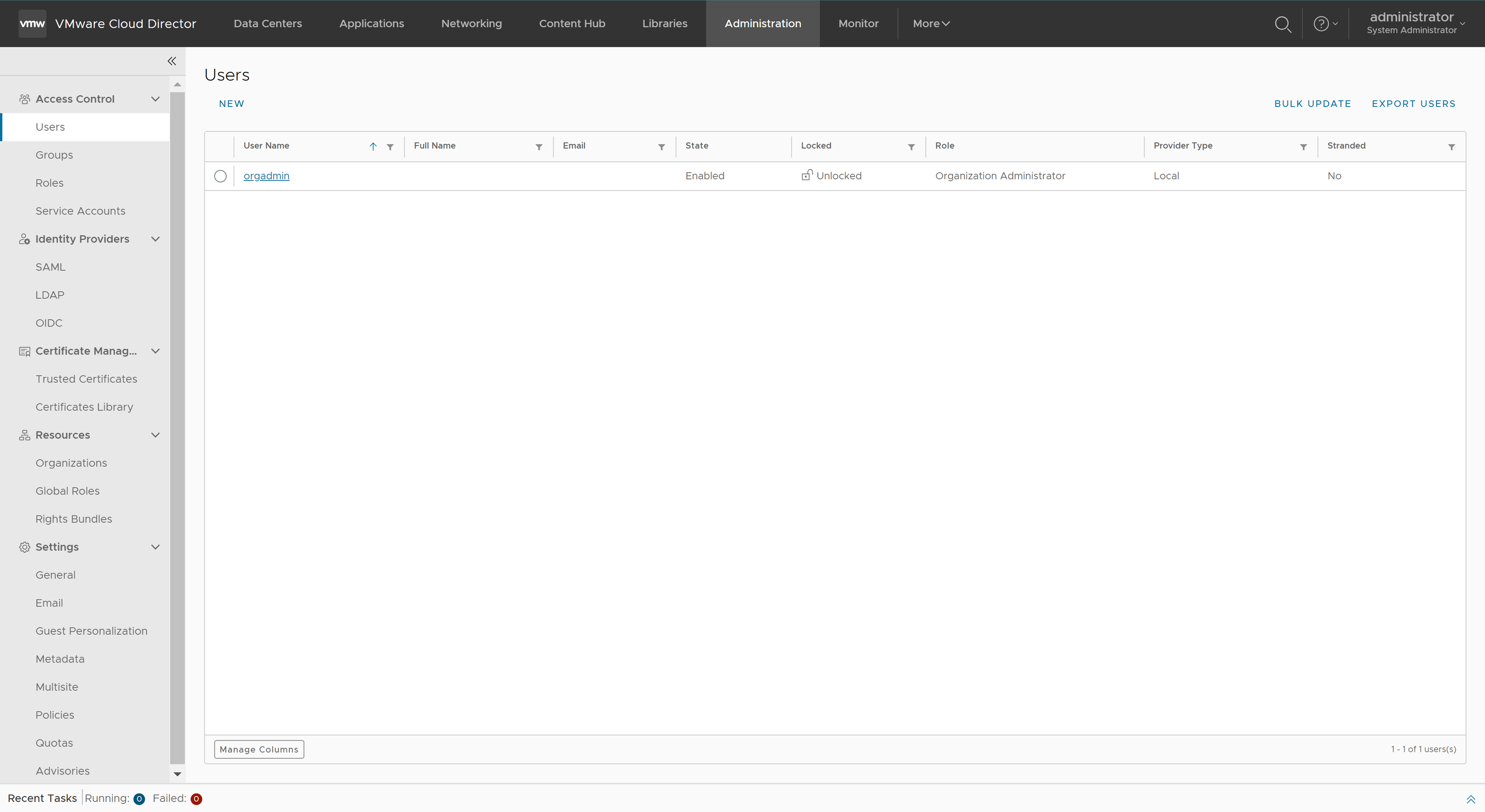
Requisitos previos
- Compruebe que su función incluye el derecho Grupo o usuario: Administrar.
- Compruebe que la organización esté configurada con los tipos de proveedor de identidad entre los que desea reasignar.